3DMax倒角剖面修改器介绍
溜溜自学 室内设计 2021-10-09 浏览:955
大家好,我是小溜,相信大家在学习3DMax的过程中会遇到很多自己不了解的功能和技巧,由于3DMax的软件功能过于强大,内容过于多,所以今天我就先给大家带来“3DMax倒角剖面修改器介绍”希望能帮助到大家,感兴趣的小伙伴可以了解一下。
想要更深入的了解“3DMax”可以点击免费试听溜溜自学网课程>>
工具/软件
电脑型号:联想(lenovo)天逸510s; 系统版本:Windows7; 软件版本:3DMax2014
方法/步骤
第1步
在前视图使用【椭圆】工具创建一个椭圆。
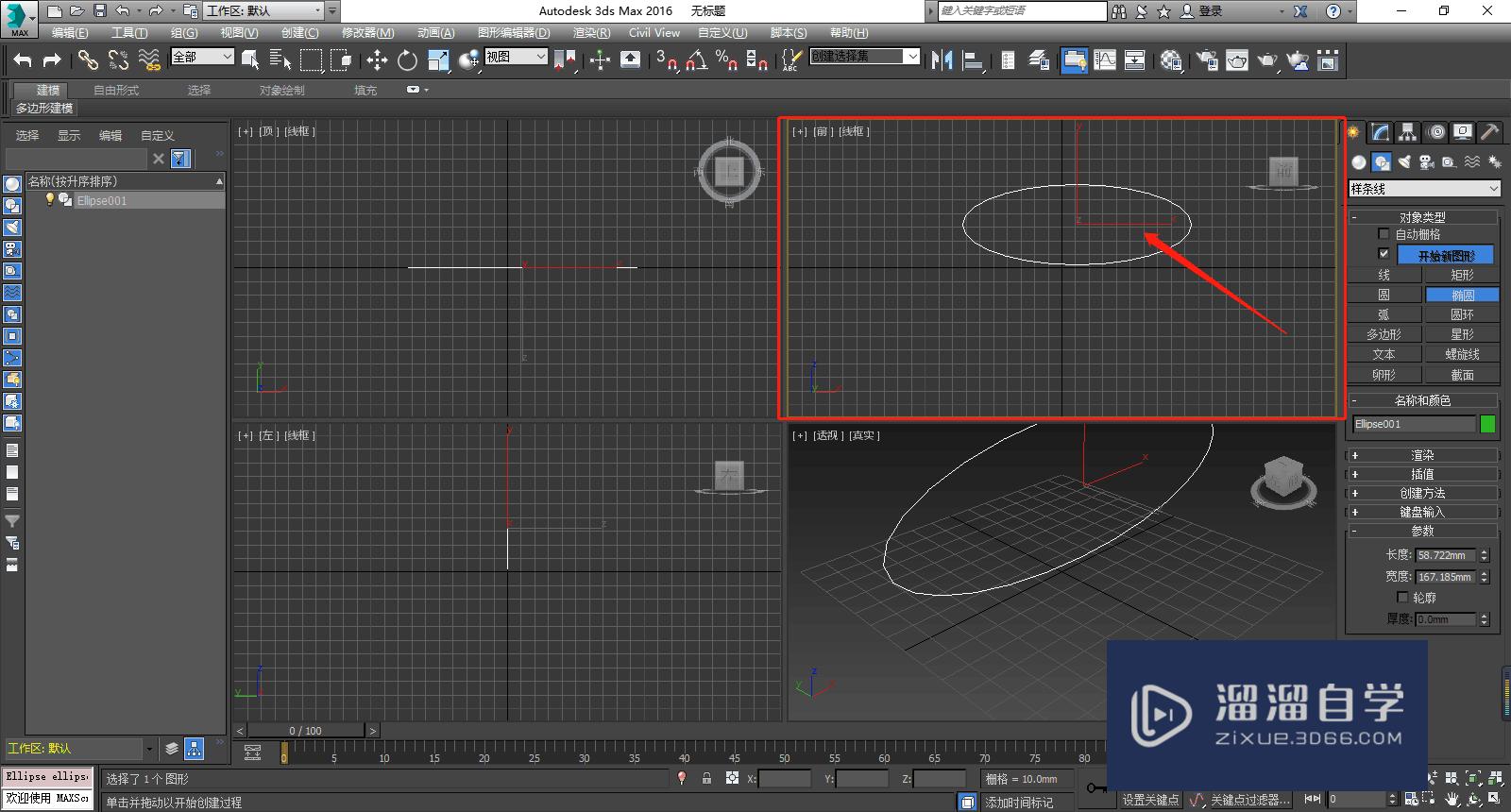
第2步
在左视图使用【星形】工具创建一个六角形。
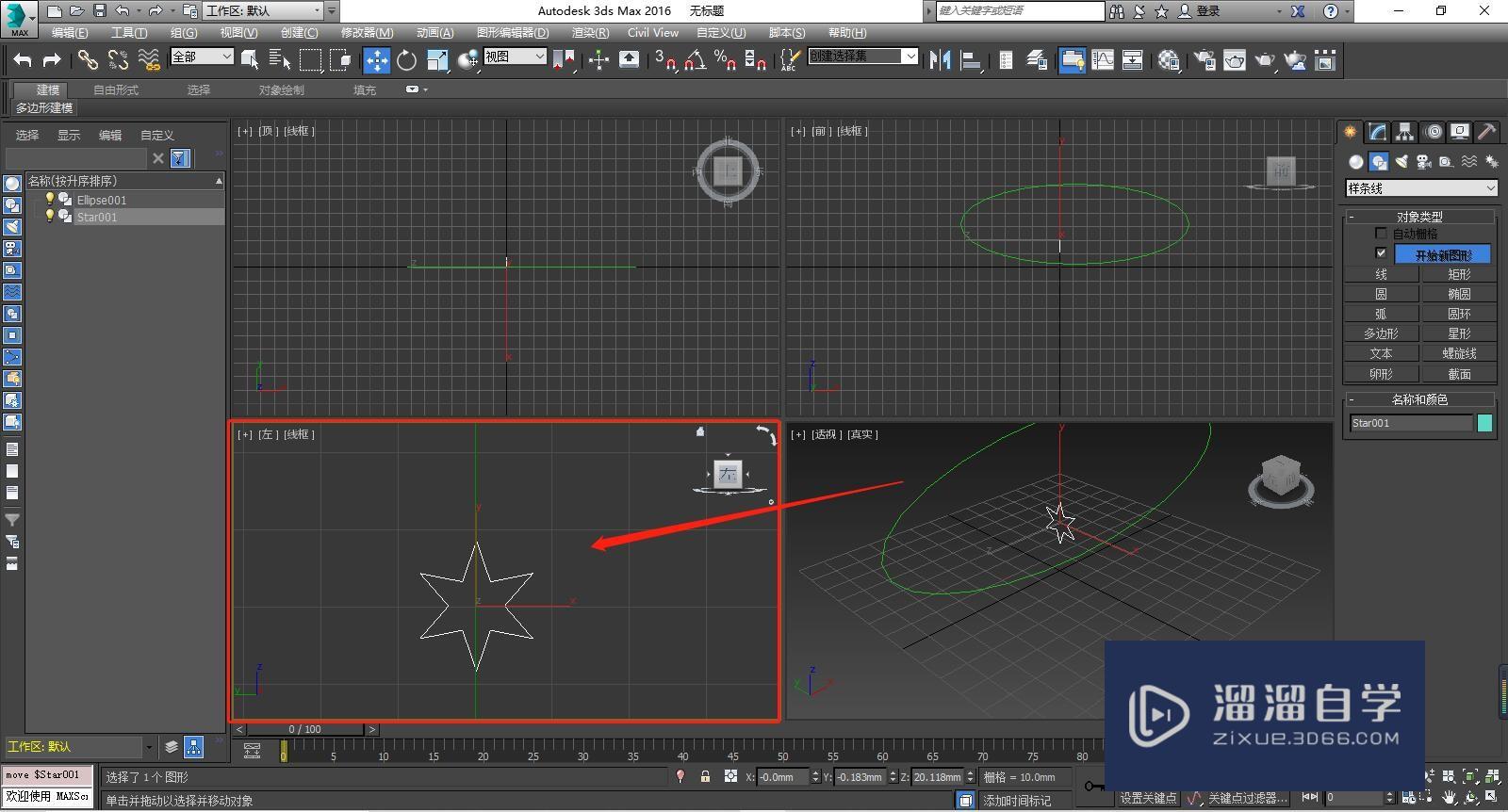
第3步
选择前视图所画的模型,然后点击【修改】,添加【倒角剖面】修改器。
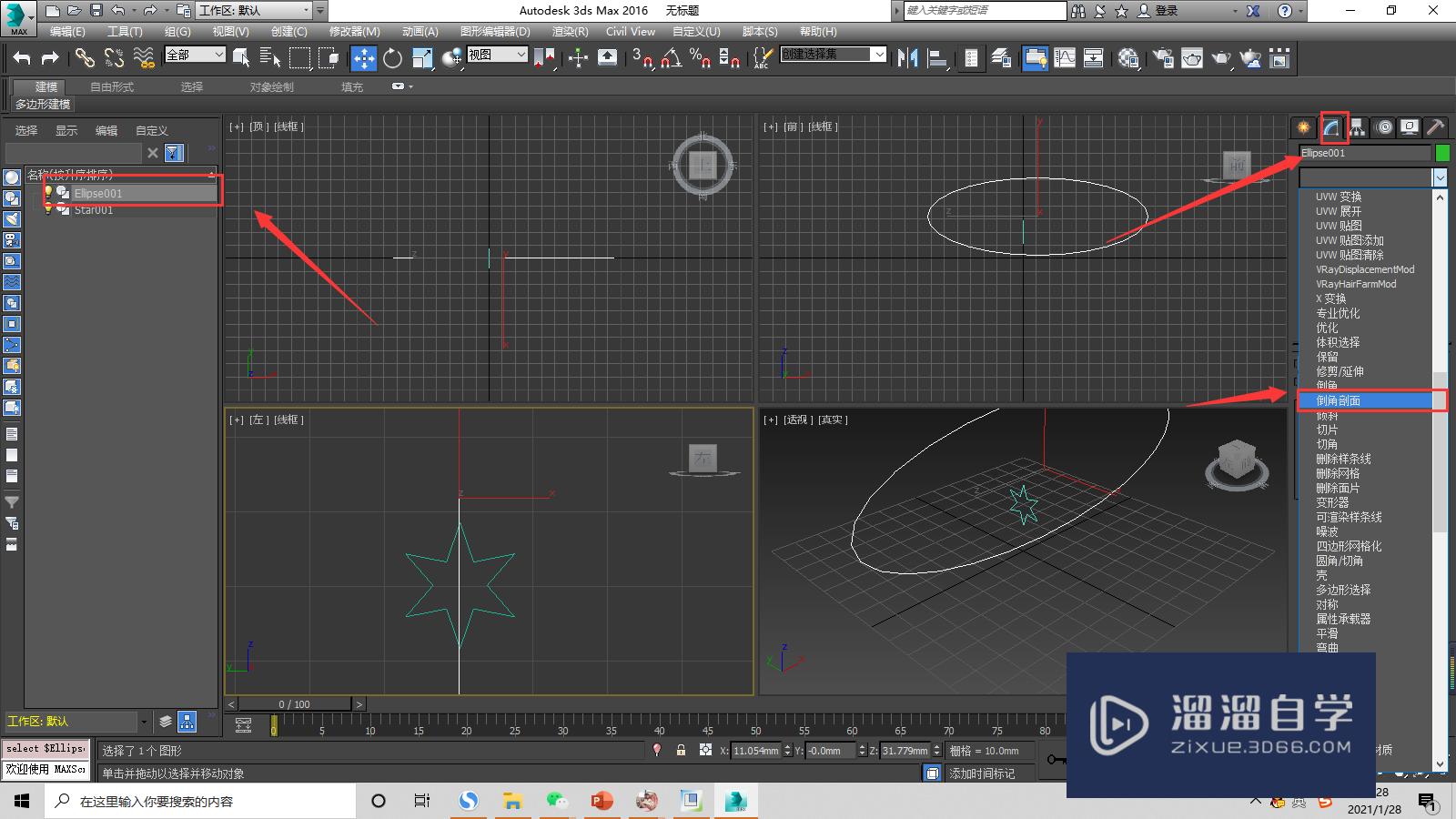
第4步
在修改器里点击【拾取剖面】,然后拾取左视图创建的模型。
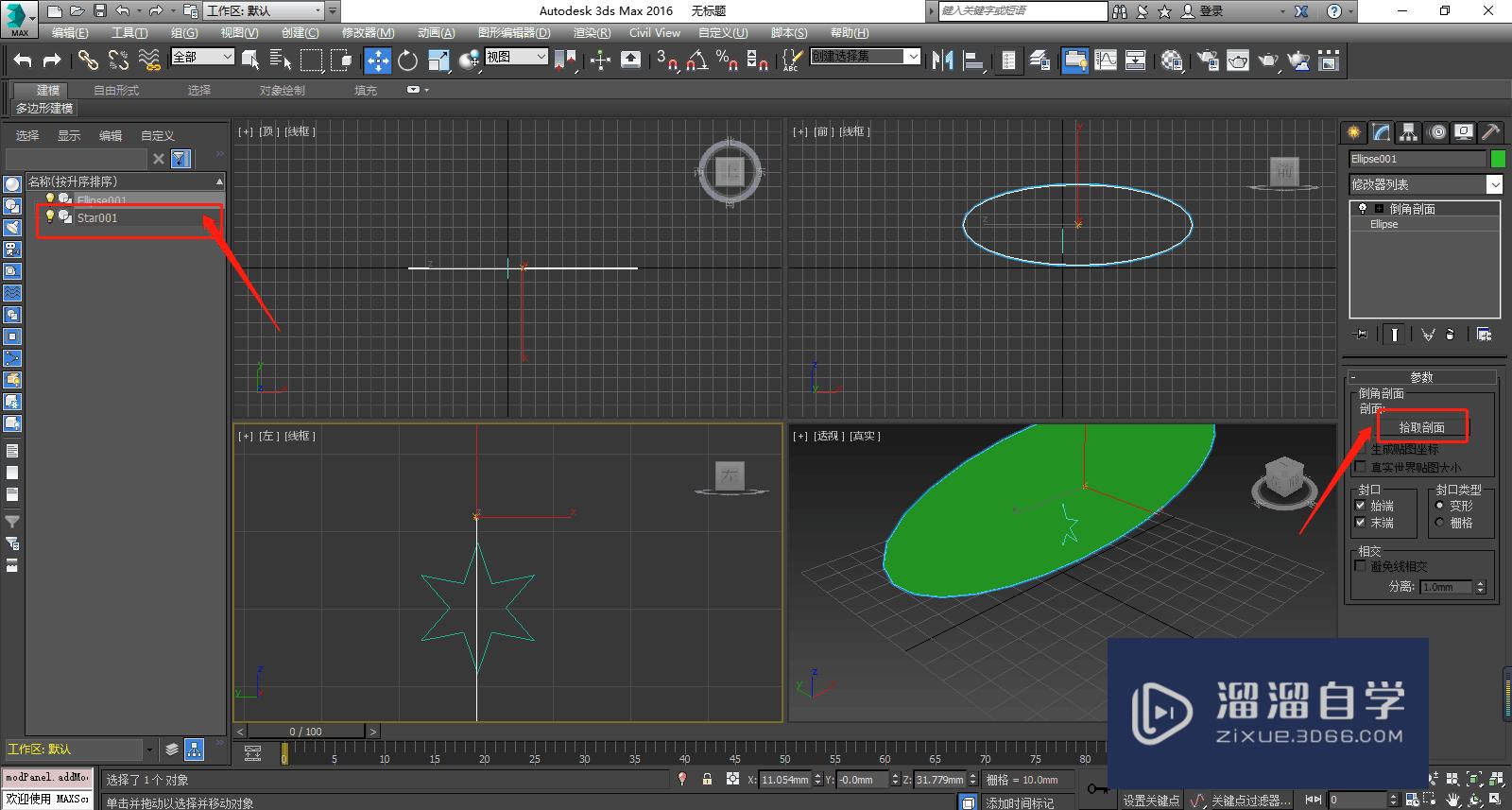
第5步
此时产生了一个横截面为星形的三维模型。
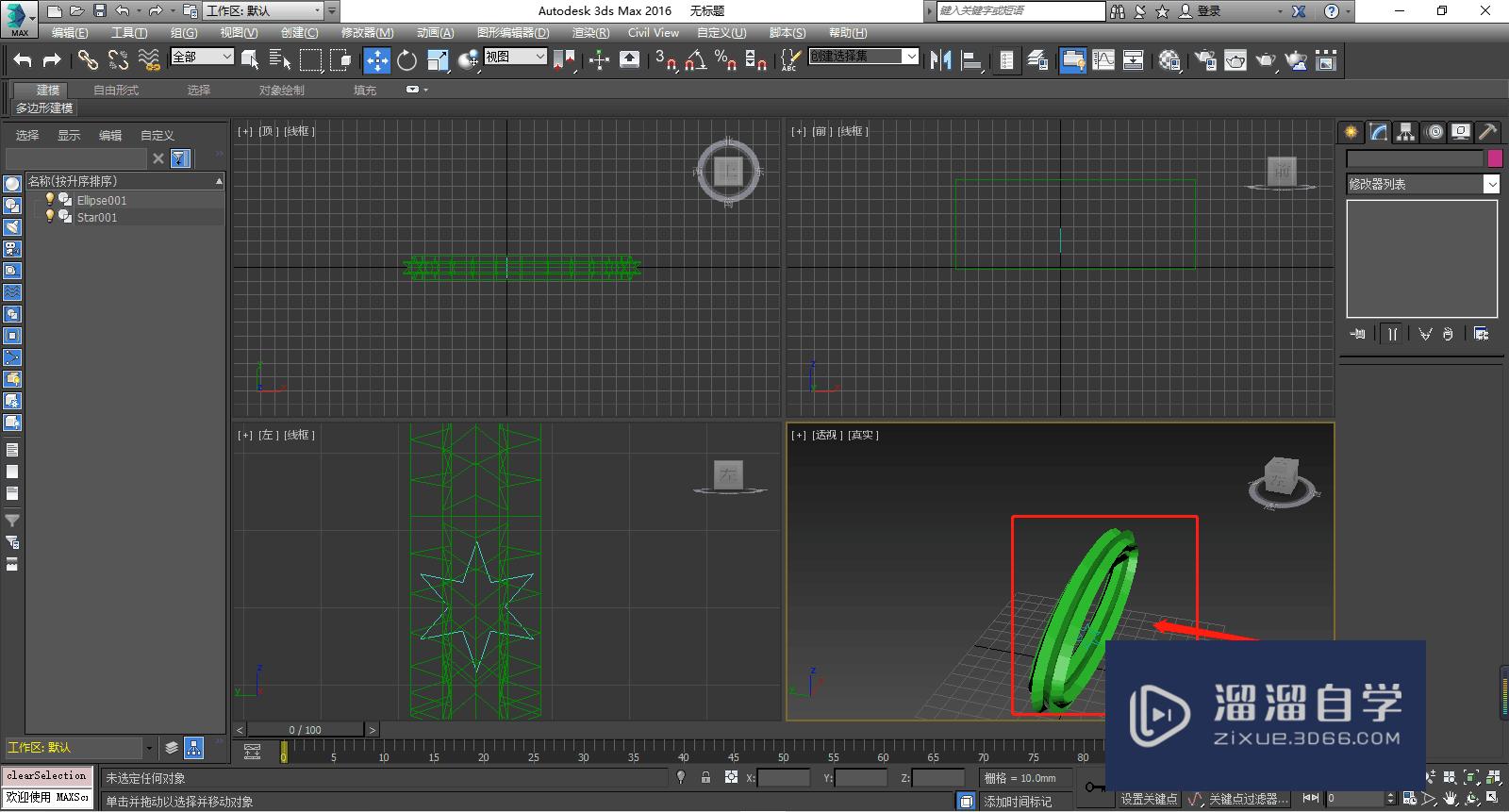
温馨提示
以上就是关于“3DMax倒角剖面修改器介绍”全部内容了,小编已经全部分享给大家了,还不会的小伙伴们可要用心学习哦!虽然刚开始接触3DMax软件的时候会遇到很多不懂以及棘手的问题,但只要沉下心来先把基础打好,后续的学习过程就会顺利很多了。想要熟练的掌握现在赶紧打开自己的电脑进行实操吧!最后,希望以上的操作步骤对大家有所帮助。
相关文章
距结束 05 天 10 : 15 : 37
距结束 00 天 22 : 15 : 37
首页







